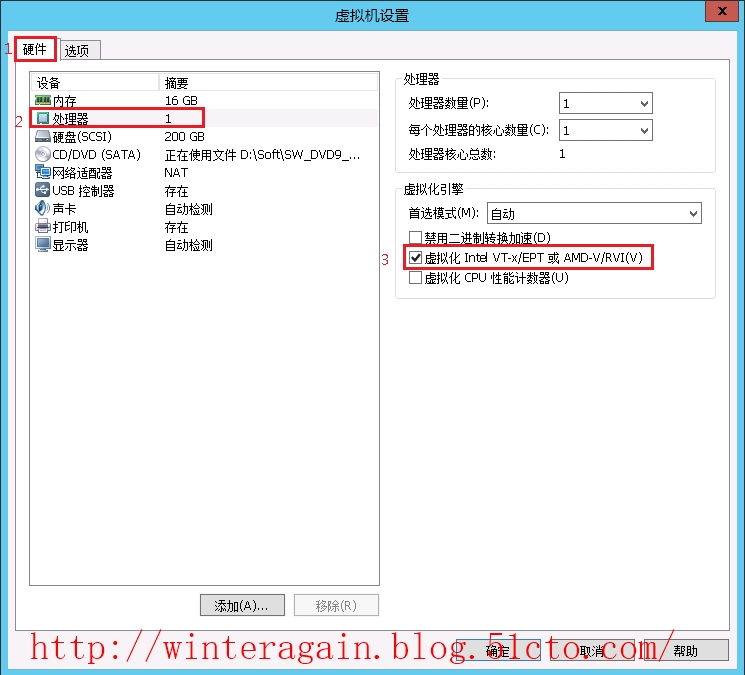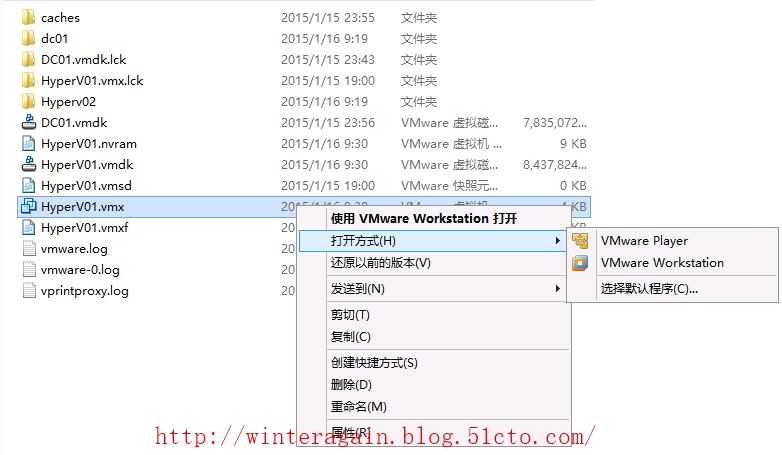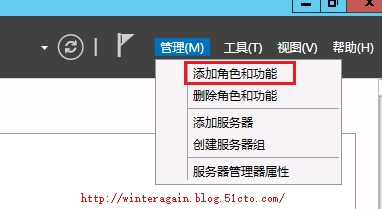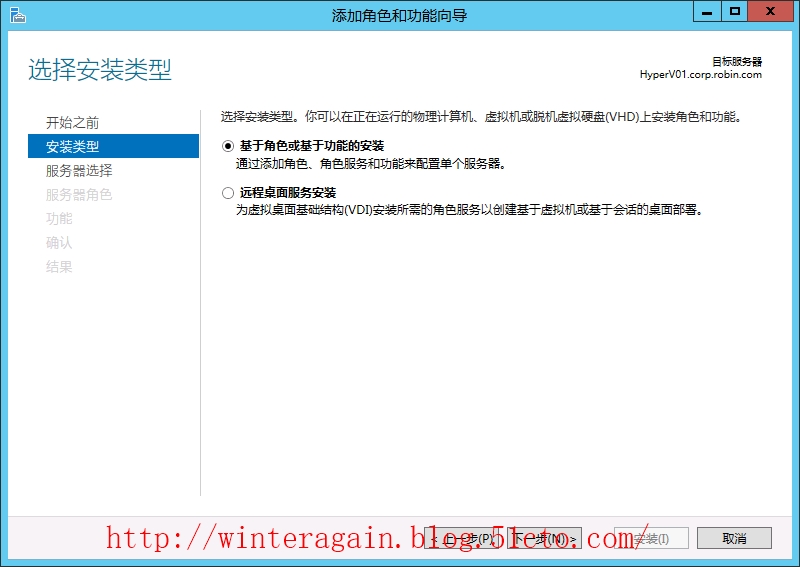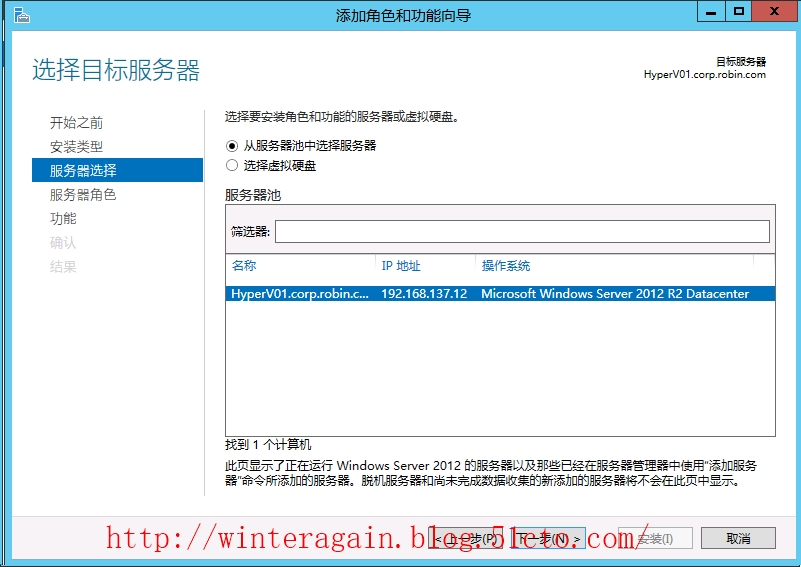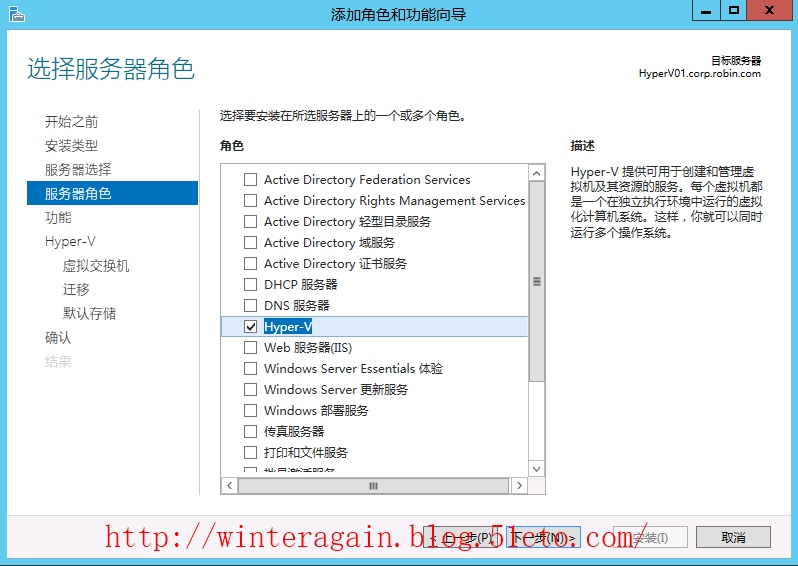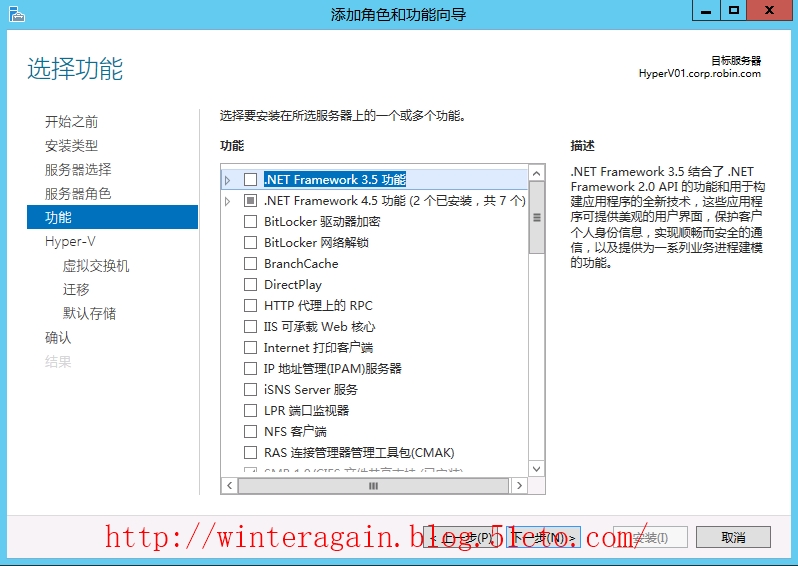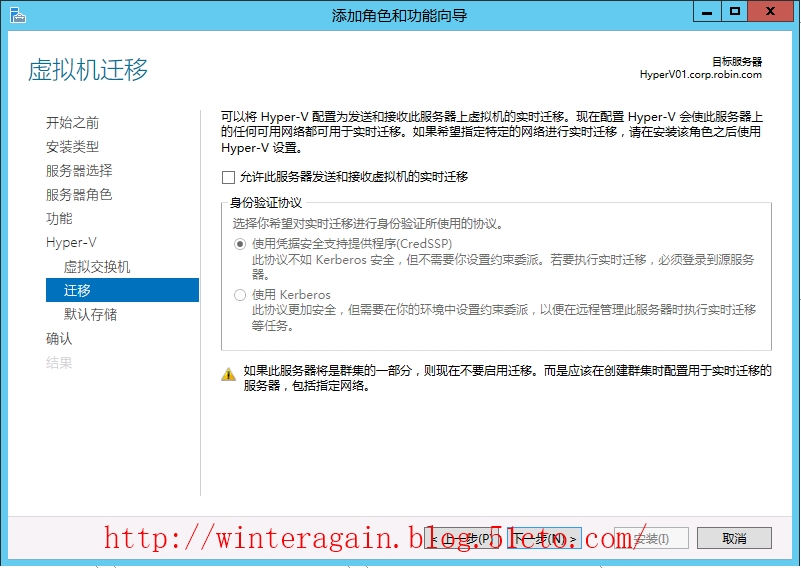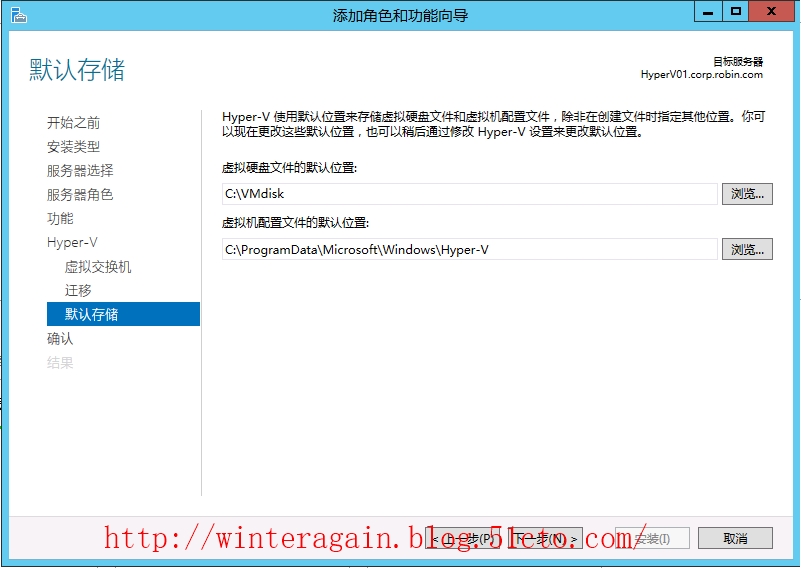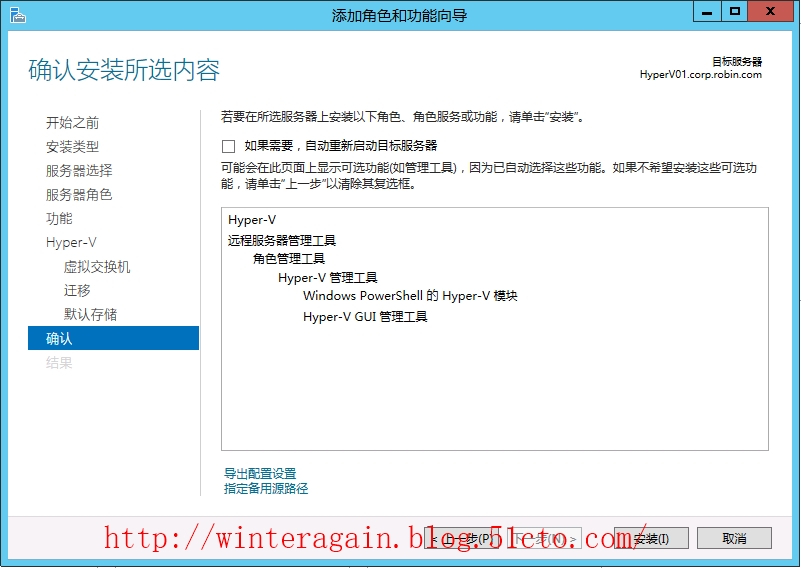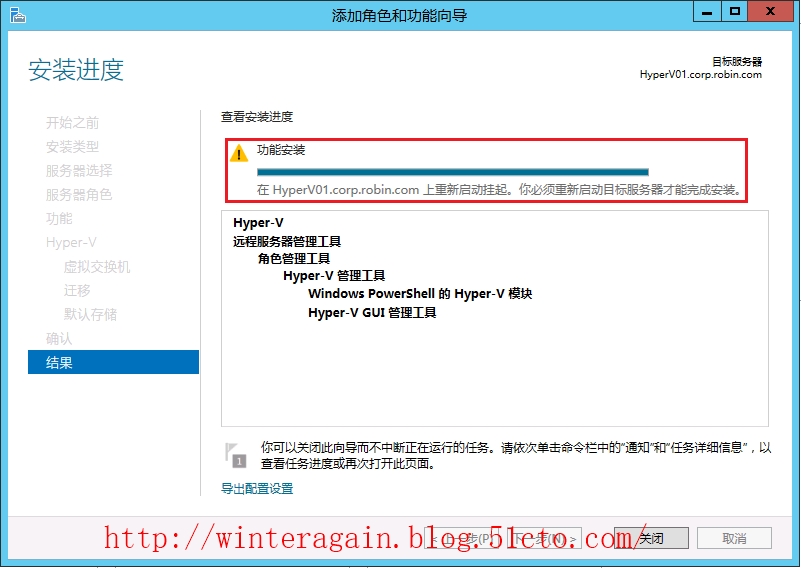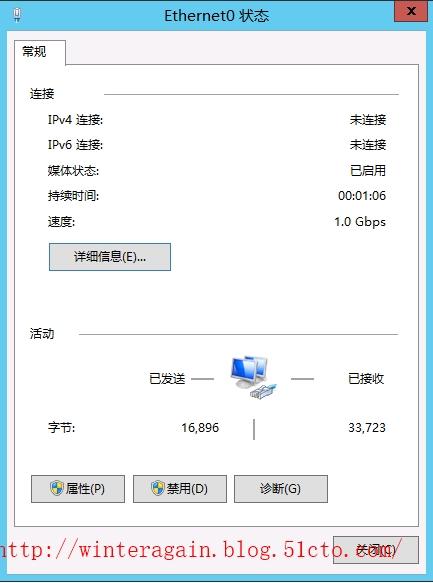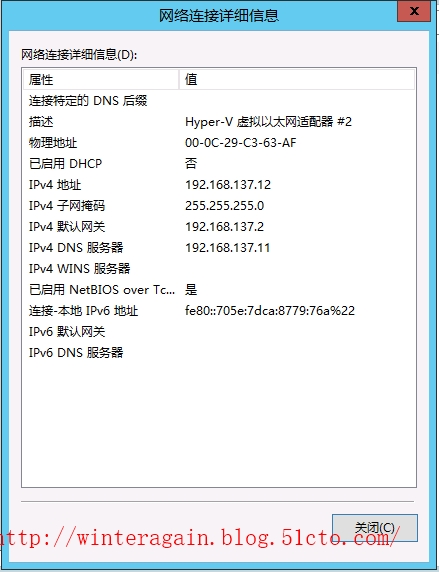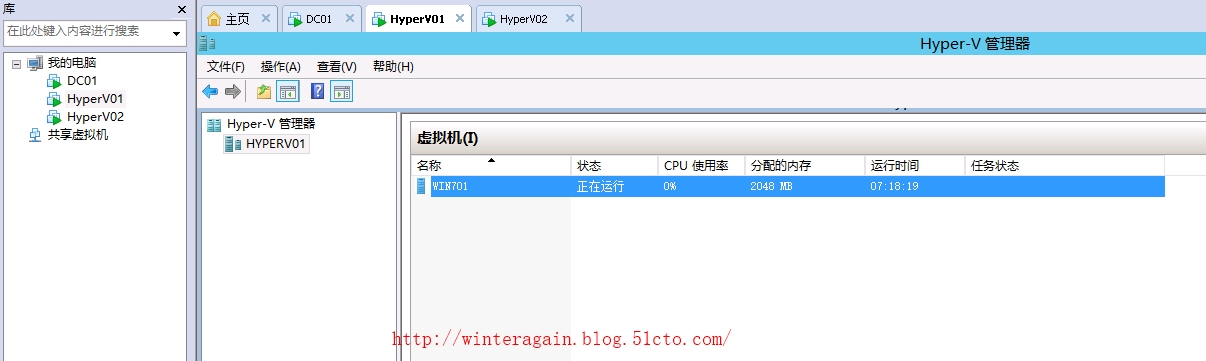vmware嵌套安装hyper-v
Hyper-V是微软的虚拟化产品,有时候因为资源有限,需要做一些实验,要多台实体机模拟环境,例如你只有一台物理机子,然后要实现HyperV的漂移,那么不妨试试VMware,我们可以在VMware里安装Windows Server 2012,然后再安装Hyper-V,进行实验,下面看看具体的步骤:
下面我们先在VMWare里安装我们的Hyper-V宿主主机,我这里安装的操作系统为Windows Server 2012 R2,安装完系统后,需要关闭虚拟机,然后依次打开如下选项:选定我们的Hyper-V虚拟宿主主机,然后点开“处理器”
要想我们的虚拟机中启用Hyper-V角色,这里就需要勾选“虚拟化Intel VT-x/EPT 或 AMD-V/RVI(V)”
改了处理器的配置后,我们还需要定位到我们的虚拟机的配置文件,找到vmx文件,这里是HyperV01.vmx,用记事本打开
在最后加入如下两行:
hypervisor.cpuid.v0 = "FALSE"
mce.enable = "TRUE"
下面开启虚拟机,把我们的计算机加入域
打开打开服务器管理器,点击“添加角色和功能”
默认下一步
默认下一步
默认下一步
勾选“Hyper-V”,在弹出的依赖条件框中,点击“添加功能”
默认下一步
默认下一步
选定我们的虚拟机网卡
默认下一步,这里以后可以配置
可以选择修改如下路径
默认下一步
安装完成,显示我们需要重新启动服务器才能完成安装,重启服务器
重启后,我们可以看到虚拟机中多了一块网卡,Ethernet0是开始我们为虚拟机分配的网卡,但是我们看到多了一块vEthernet网卡,先看看网卡的配置
打开之前我们配置的虚拟机的网卡,点击“属性”
可以看到,之前分配的虚拟网卡在安装Hyper-V后,只是当作为一个虚拟交换机了
再看看安装Hyper-V生成的新的网卡,一些选项都有勾选,再看看连接信息
可以看到,先前在配置虚拟机时配置的IP信息现在已经在这块新的网卡上了,实际的服务器安装完Hyper-V后亦然
下面我们测试下能不能在HyperV01这台虚拟机里能否安装虚拟机,测试OK
本文出自 “Robin's Home” 博客,谢绝转载!
郑重声明:本站内容如果来自互联网及其他传播媒体,其版权均属原媒体及文章作者所有。转载目的在于传递更多信息及用于网络分享,并不代表本站赞同其观点和对其真实性负责,也不构成任何其他建议。